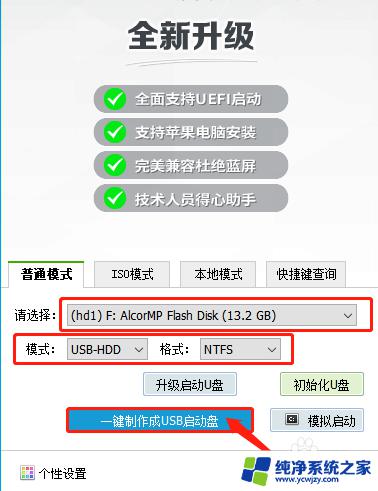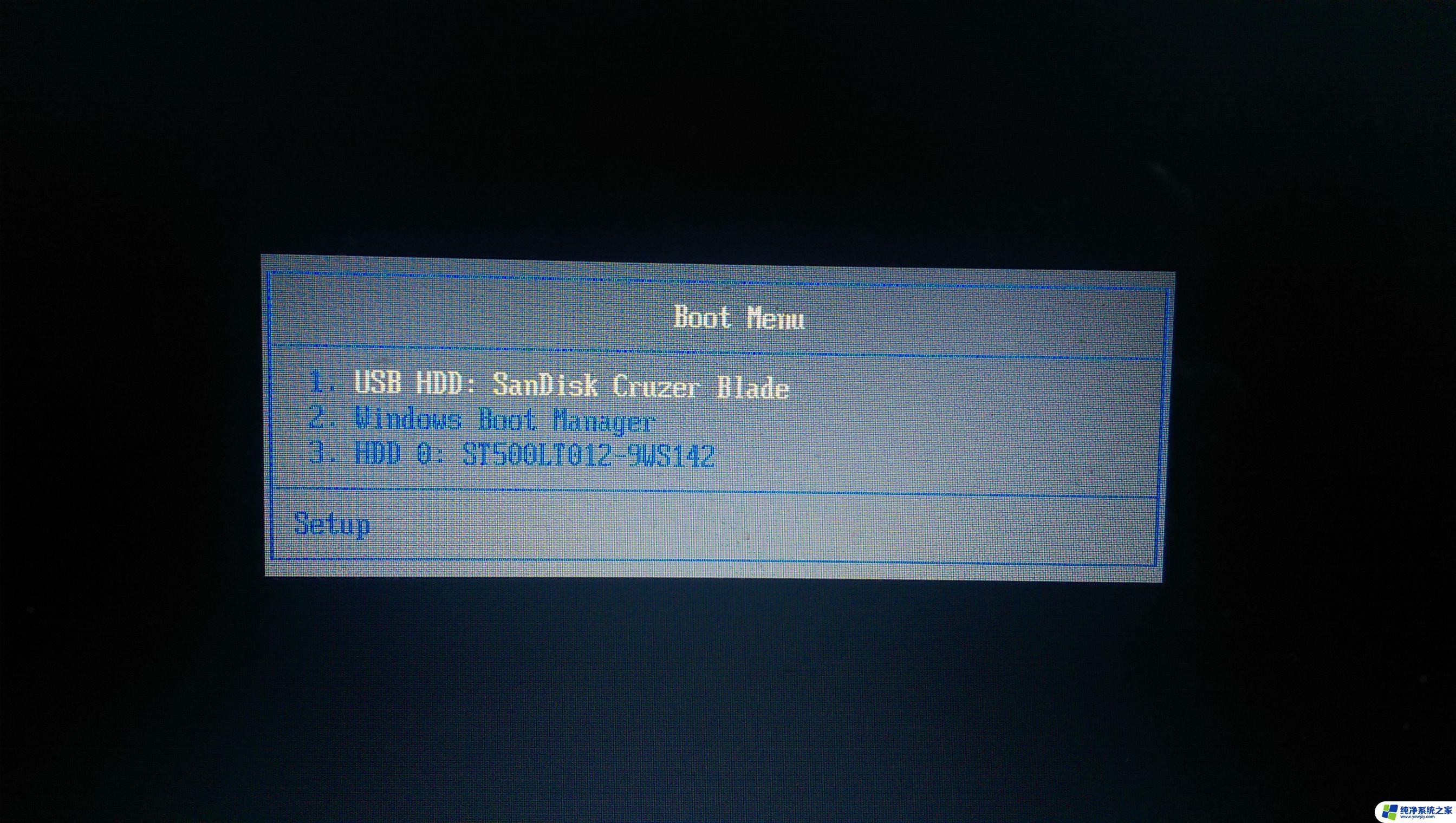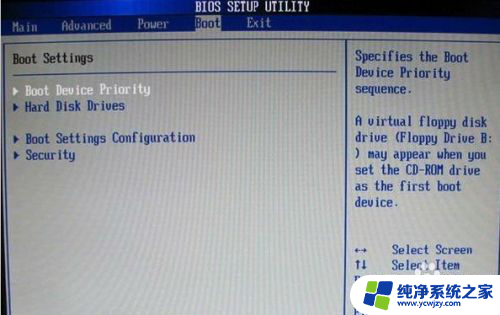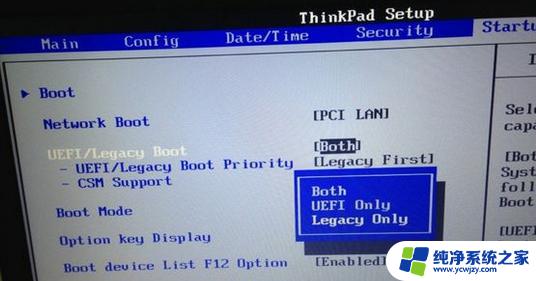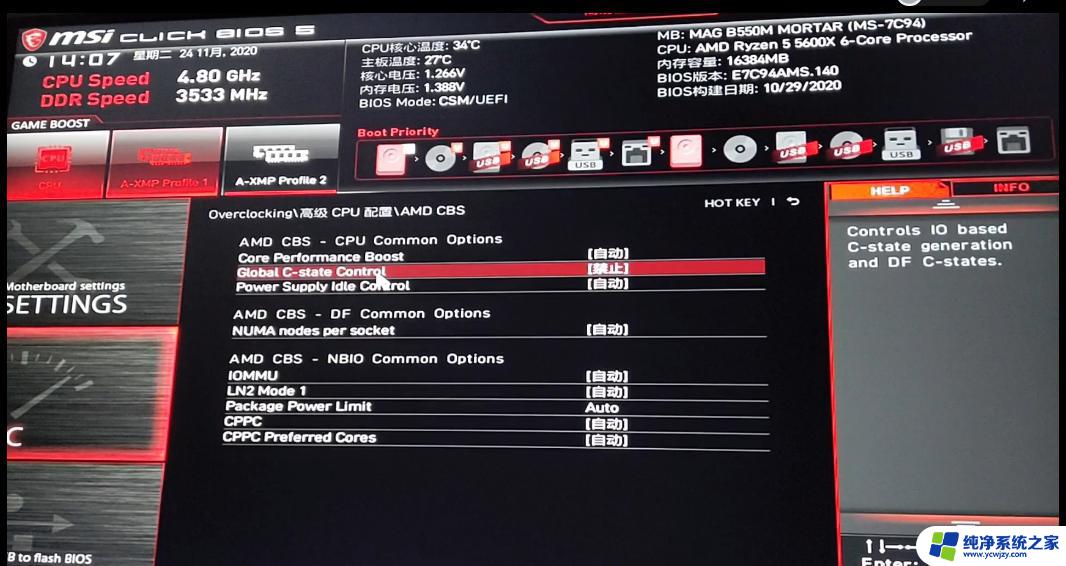进入u盘启动后鼠标键盘没反应 U盘启动后键盘失灵的原因及解决办法
更新时间:2023-11-15 10:07:32作者:xiaoliu
进入u盘启动后鼠标键盘没反应,在现代社会中计算机已经成为了人们生活和工作中不可或缺的工具,而在使用计算机的过程中,有时我们会遇到一些问题,其中之一就是当我们进入U盘启动后,发现鼠标和键盘竟然没有任何反应。这个问题确实令人困扰,但它并不罕见。为了更好地理解和解决这个问题,让我们一起来探讨一下U盘启动后键盘失灵的原因以及解决办法。
具体步骤:
1、电脑开机按快捷键进入BIOS界面,如下图所示:

2、找到Integrated Peripherals选项,回车,如下图所示:

3、在新界面中,找到USB Keyboard Function和USB Mouse Function两个选项,都改为Enabled,如下图所示:
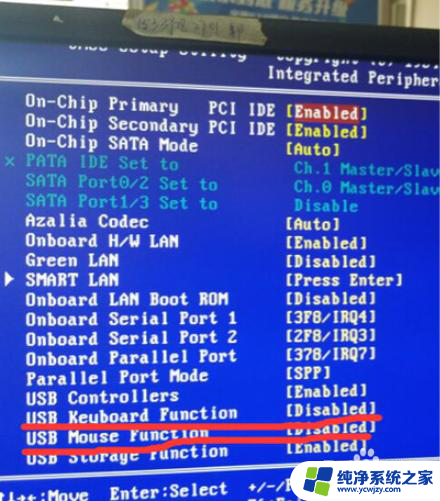
4、修改完成后,按F10保存,并且重启电脑,再次选择U盘启动,你就会发现鼠标和键盘都可以使用了。
以上是在使用U盘启动后鼠标和键盘没有反应的全部内容,如果您遇到这种情况,您可以按照以上方法解决,希望这对大家有所帮助。